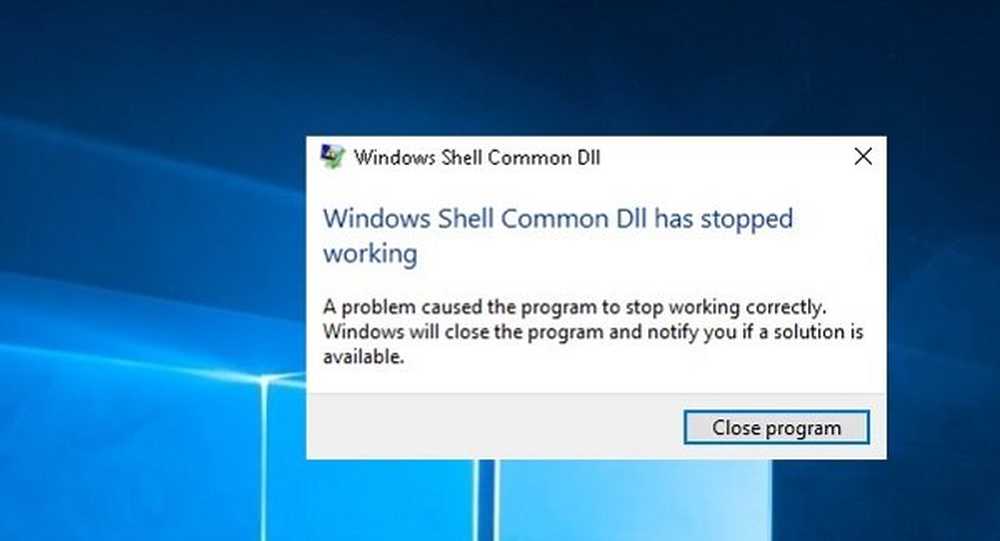Sistemul de monitorizare a evenimentelor din Windows Shutdown Event Monitor Reboot System
Activați Tracker de evenimente de închidere
Shutdown Event Tracker este o caracteristică în Server 2003 pentru administratorii IT pentru a urmări de ce serverele sunt reîncărcate. Dar poate fi activat și pe versiunea dvs. de Windows 7 și mai recentă.
Notă: Următorul proces utilizează Editorul de politici de grup care nu este disponibil în versiunile de bază ale Windows. Parcurgeți mai jos cum să hackați Registry în versiunile de Windows Home pentru a obține același lucru.Pentru ao activa, deschideți Start în Windows 7 sau executați în Windows 8.1 și tastați gpedit.msc pentru a deschide Editorul de politici de grup. Odată deschis, du-te la Configurare computer> Șabloane administrative> Sistem. Apoi, în panoul din dreapta faceți dublu clic pe Afișați opțiunea de închidere a Event Tracker.
![]()
Apoi, setați-l la Activat și sub secțiunea Opțiuni, selectați Întotdeauna și închideți din Editorul politicilor de grup.
![]()
Data viitoare când opriți repornirea computerului Windows 7, vor apărea următoarele ferestre. Windows 7 vă permite să lăsați un comentariu cu privire la motivul pentru care faceți acest lucru.
![]()
Windows 8.1 nu vă permite să lăsați un comentariu, dar are mai multe motive planificate și neplanificate.
![]()
Metoda Regedit pentru Windows Home Edition
Dacă executați o versiune de Windows Home și doriți să activați Shutdown Event Tracker, va trebui să modificați Registry pentru a obține funcția Shutdown Event Tracker.
Notă: Deoarece acest lucru necesită hacking Registry, mai întâi faceți backup sau setați un Punct de restaurare.
Deschideți Editorul de Regiștri și navigați la HKEY_LOCAL_MACHINE> Software> Politici> Microsoft> Windows NT> Fiabilitate. Apoi, faceți dublu clic pe ShutdownReasonUI și ShutdownReasonUI și modificați datele de valoare la 1. Dacă nu vedeți că în registru, creați doar cheia și valorile.
![]()
Închideți din Editorul Registry - nu este necesară nici o repornire - atunci când veți opri sau restarți data viitoare, veți obține același Shutdown Event Tracker, care este prezentat mai sus în versiunile profesionale de Windows. De exemplu, în imaginea de mai jos puteți vedea că rulez Windows 7 Home Premium.
![]()